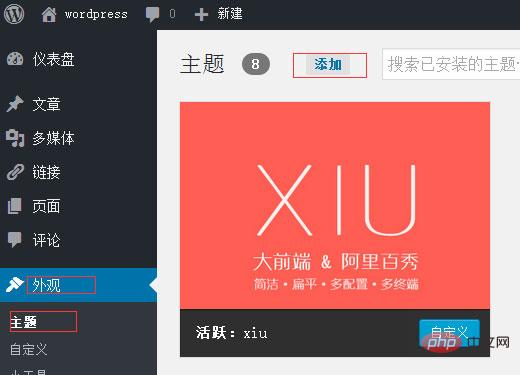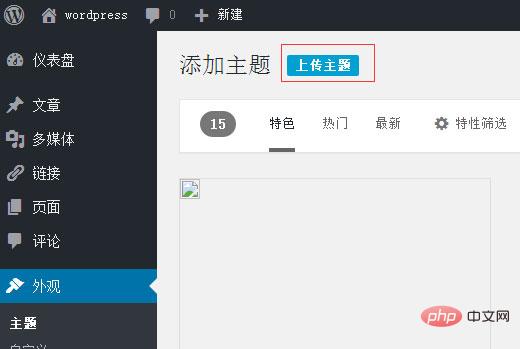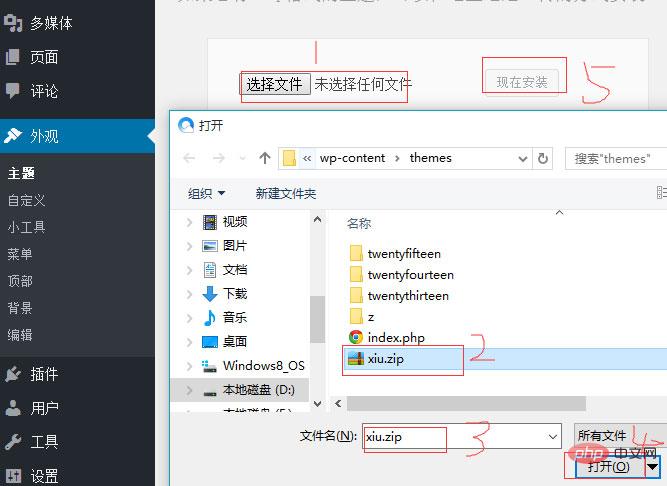WordPress 테마 설치 튜토리얼
방법 1: 직접 업로드 배경 활성화
1. WordPress 프로그램 백엔드에 로그인하고 왼쪽 메뉴 표시줄에서 "모양" - "테마"를 클릭하면 오른쪽 테마 인터페이스에 "추가 버튼"이 나타납니다. 테마 추가 페이지로 들어가려면 클릭하세요.# 🎜🎜#
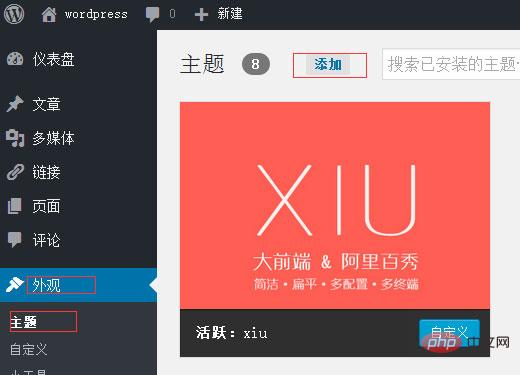
2 선택할 수 있는 기본 테마가 많거나 업로드할 수 있습니다. 이 기사에서는 테마 데모를 업로드합니다. "테마 업로드"를 클릭하고 로컬 WordPress 테마 패키지(일반적으로 zip 형식의 압축 패키지)를 선택한 다음 "활성화"를 클릭하여 새 WordPress 테마를 설치하세요.
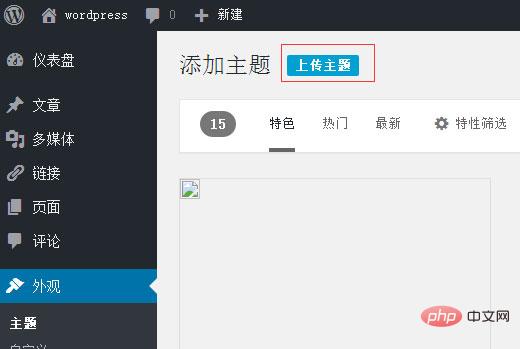
방법 2: 설치 디렉터리에 테마 추가
1 제어판을 통해 WordPress 설치 디렉터리를 입력합니다. 웹 사이트 공간 또는 FTP 도구를 찾은 다음 테마 설치 경로/wp-content/themes를 찾아 WordPress 테마 압축 패키지를 이 디렉토리에 업로드하고 압축을 풉니다.
# 🎜🎜#2. WordPress 백엔드에 로그인하고 "모양" - "테마"를 클릭하면 새로 업로드된 테마가 오른쪽에 표시됩니다. "활성화"를 클릭하세요.
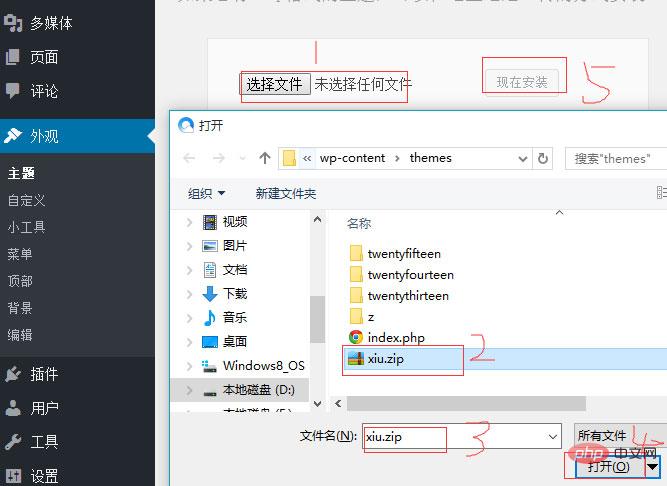
위 내용은 워드프레스 테마 설치 튜토리얼의 상세 내용입니다. 자세한 내용은 PHP 중국어 웹사이트의 기타 관련 기사를 참조하세요!